사용자 스타일에 따라, 네이버나 구글 웹사이트 안의 검색 창 말고‘브라우저의 인터넷 주소 창(주소 표시줄)에 직접 검색하는 경우도 있는데요. 이때 적용되는 기본 검색엔진을 사용자가 원하는 것으로 변경할 수 있습니다. 다시 말해, 브라우저 주소 창에 키워드를 입력하면 바로 네이버나 다음, 구글 등의 검색 결과로 연결하는 것입니다. 여기서는 마이크로소프트 엣지와 구글 크롬 브라우저 기준으로 소개하겠습니다.
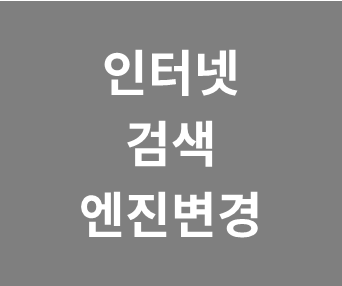
크롬에서 검색엔진 설정하기
1) 크롬 브라우저에서 3개의 점을 클릭하고 [설정]을 선택합니다.
[검색엔진]을 선택하고 [주소 표시줄에서 사용되는 검색엔진]에서
[Google]이나 [네이버] 등 원하는 검색엔진을 선택합니다.


2) 원하는 검색엔진이 없다면 [검색엔진 관리 → 기타 검색엔진 → 추가]를
눌러 검색엔진의 이름과 키워드, URL을 입력한 뒤 [추가]를 누르고 앞의 방법으로 검색엔진을 변경합니다.
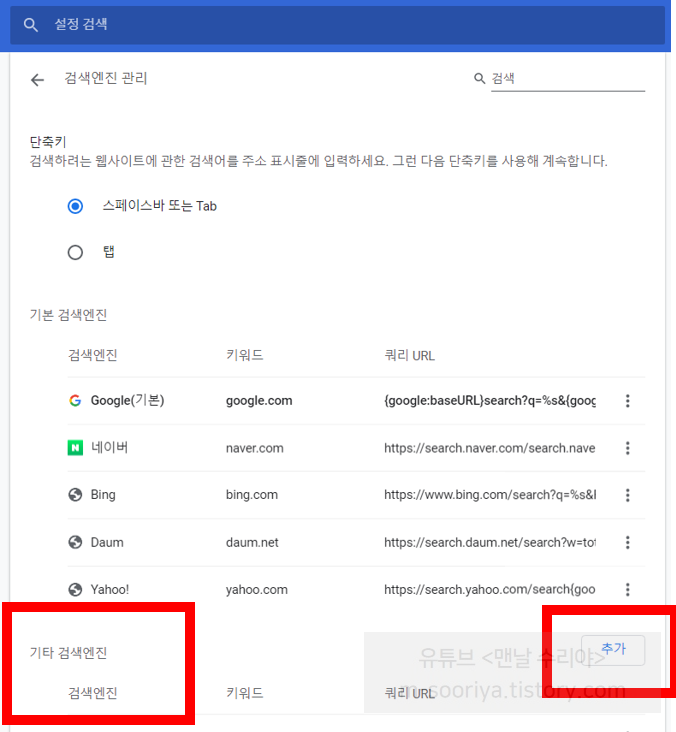

MS 엣지에서 검색엔진 설정하기
1) 엣지 브라우저에서 3개의 점을 클릭하고 [설정]을 선택합니다.
[개인 정보, 검색 및 서비스]를 선택하고 [서비스 → 주소 표시줄 및 검색]을 클릭합니다.
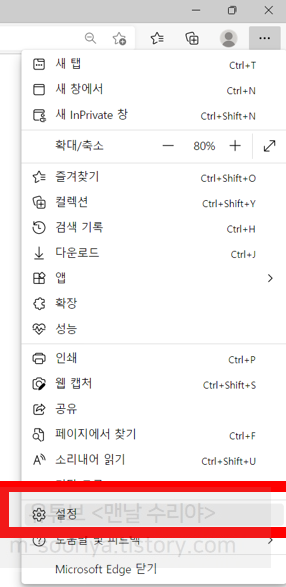

2) [검색 주소창에 사용된 검색 엔진]에서 원하는 검색엔진을 선택합니다.

3) 원하는 검색엔진이 없다면 [검색 엔진 관리 → 주소 표시줄 검색 엔진 → 추가]를
누르고 검색엔진의 이름과 키워드, URL을 입력한 뒤 [추가]를 누르고 앞의 방법으로 검색엔진을 변경합니다.


'PC 꿀팁 > 인터넷 관련 꿀팁' 카테고리의 다른 글
| D드라이브가 안보일 때 해결법 (내 PC, 윈도우 탐색기 오류 해결) (2) | 2022.05.17 |
|---|---|
| 인터넷 속도 단위 차이 (Mbps와 MB/S 환산) - 컴퓨터 파일 용량 단위, 전송 속도 (비트, 바이트 차이) (0) | 2022.03.29 |
| 와이파이 샘플 무료 다운로드 (WIFI 양식 서식 무료 배포) (1) | 2022.01.07 |
| 인터넷 속도 측정 & 대칭/비대칭 확인방법 (인터넷이 느릴때 확인해야 할 것) (1) | 2021.11.26 |
| 인터넷이 느리거나 자꾸 끊길때 100% 해결법 (인터넷이 느려졌을때 조치 방법, 인터넷 느려지는 이유) (0) | 2021.11.26 |










댓글